Présentation
Les outils décrits ici sont des fonctionnalités du plugin Le Couteau Suisse que vous pouvez trouver ici : Le Couteau Suisse. Pour avoir accès aux nouveaux raccourcis de décoration ou de couleur, il vous faut donc avoir préalablement installé ce plugin.
Ensuite, une fois ces outils activés sur la page d’administration du plugin en espace privé (catégorie « Raccourcis typographiques »), vous avez donc la possibilité d’insérer de nouveaux raccourcis personnalisables dans le corps des textes, aussi bien pour les articles, que pour les rubriques, les brèves, etc. Bref, tous les textes de SPIP.
Afin de faciliter à vos visiteurs la rédaction des messages ou des articles et à partir de la version 1.7.8.20 du plugin, les deux outils dont parle cet article insèrent des boutons dans la Barre Typo V2. Hors, ce plugin n’est plus maintenu pour les versions 2.0 et suivantes de SPIP . La version 1.8.11.00 du plugin introduit donc ces boutons dans la nouvelle barre typographique du plugin : Porte plume.
Techniquement parlant, le plugin utilise ici le pipeline « pre_typo » pour effectuer les traductions, après avoir protégé les conteneurs HTML suivants : <html/>, <code/>, <cadre/>, <frame/> et <script/>.
Toutes les balises rendues disponibles par les différents outils du Couteau Suisse aux rédacteurs du site apparaissent sur la page de configuration du plugin dans un cadre à gauche intitulé « Raccourcis typographiques actifs du Couteau Suisse ». Vos changements éventuels dans la configuration des outils sont visibles à chaque validation de la page complète.
En bref, les deux outils décris ici vous offrent la possibilité de créer de nouvelles balises, permettant ensuite à vos rédacteurs de jouer avec l’aspect visuel de leurs textes, tout en restant dans un cadre déterminé par le webmaster.
A vous donc, les styles CSS !!
L’outil « Tout en couleurs »
Merci à Aurélien PIERARD dont l’idée première a permis d’élaborer cette nouvelle lame du Couteau Suisse.
L’outil « Tout en couleurs » permet actuellement d’appliquer très facilement des couleurs à tous les textes du site (articles, brèves, titres, forum, …) en utilisant des balises en raccourci. Ces balises doivent être ouvertes (par exemple : [rouge]), puis obligatoirement fermées grâce à un anti-slash (par exemple : [/red]) à l’intérieur du même paragraphe. Les styles css sont créés à la volée au moment de la mise en cache de la page par SPIP.
Un point important : les nouvelles balises documentées ici ne doivent être utilisées que sur de petits morceaux de texte, en aucun cas des paragraphes : le plugin traduit ces balises en <span>. Cet élément du langage HTML est supporté par tous les navigateurs courants.
Par défaut, le plugin autorise l’utilisation des 36 couleurs des styles css, en anglais ou en français. le style « rouge » sera donc équivalent à « red » et la balise [rouge] (ou [red]) sera remplacée par : <span style="color:red;">.
Deux exemples (qui produisent le même effet) pour changer la couleur du texte :
- Lorem ipsum [rouge]dolor[/rouge] sit amet.
- Lorem ipsum [red]dolor[/red] sit amet.
- Résultat final : Lorem ipsum dolor sit amet.
La page de configuration permet aussi d’autoriser les fonds colorés et introduit donc les balises [fond qqchose] (ou [bg qqchose]). La balise [fond rouge] (ou [bg red]) sera remplacée par : <span style="background-color:red;">.
Deux exemples (qui produisent le même effet) pour changer la couleur du fond du texte :
- Lorem ipsum [fond rouge]dolor[/fond rouge] sit amet.
- Lorem ipsum [bg red]dolor[/bg red] sit amet.
- Résultat final : Lorem ipsum dolor sit amet.
Quelle que soit la couleur, la balise fermante peut aussi être : [/couleur] ou [/color], et [/fond] ou [/bg]. Ceci est très souple, mais attention de bien vérifier où vous en êtes ! Une balise ouverte doit toujours être fermée.
Un exemple de balises imbriquées :
- Lorem [fond jaune]ipsum [rouge]dolor[/couleur] sit[/fond] amet.
- Résultat final : Lorem ipsum dolor sit amet.
Des balises personnalisées :
Suite à une discussion collective sur la liberté à accorder aux rédacteurs — un site doit respecter une charte graphique que les rédacteurs ne doivent pas saccager avec n’importe quelle couleur —, le plugin laisse au webmestre du site la possibilité de choisir les balises autorisées ou non, et même d’en fixer les couleurs. Il lui suffit de se rendre sur la page de config du Couteau Suisse et de choisir entre :
- soit, par défaut, les 36 couleurs des styles css : black/noir, red/rouge, maroon/marron, green/vert, olive/vert olive, navy/bleu marine, purple/violet, gray/gris, silver/argent, chartreuse/vert clair, blue/bleu, fuchsia/fuchia, aqua/bleu clair, white/blanc, azure/bleu azur, bisque/beige, brown/brun, blueviolet/bleu violet, chocolate/brun clair, cornsilk/rose clair, darkgreen/vert fonce, darkorange/orange fonce, darkorchid/mauve fonce, deepskyblue/bleu ciel, gold/or, ivory/ivoire, orange/orange, lavender/lavande, pink/rose, plum/prune, salmon/saumon, snow/neige, turquoise/turquoise, wheat/jaune paille, yellow/jaune
- soit des balises personnalisées. Le format de ces balises doit lister des couleurs existantes ou définir des couples « balise=couleur », le tout séparé par des virgules.
Quelques exemples de balises personnalisées :
- « gris, rouge » : n’introduit que les balises [gris] et [rouge] en utilisant les couleurs CSS "gray« et »red". Si les fonds sont permis alors les balises [fond gris] et [fond rouge] seront également disponibles.
- « faible=jaune, fort=rouge » : introduit les uniques balises [faible] et [fort] utilisant les couleurs CSS "yellow« et »red". Si les fonds sont permis alors les balises [fond faible] et [fond fort] seront également disponibles.
- « bas=#99CC11, haut=brown » : n’introduit que les balises [bas] et [haut] en utilisant les couleurs CSS "#99CC11« et »brown". Si les fonds sont permis alors les balises [fond bas] et [fond haut] seront également disponibles.
- « gris=#DDDDCC, rouge=#EE3300 » : n’introduit que les balises [gris] et [rouge] en utilisant les couleurs CSS "#DDDDCC« et »#EE3300". Si les fonds sont permis alors les balises [fond gris] et [fond rouge] seront également disponibles.
Cas des liens
Il vous est malheureusement impossible de coloriser des liens SPIP ( raccourcis du type [mon lien->mon_url.html] avec des balises à crochets, car SPIP le refuse catégoriquement lorsqu’il interprète ses raccourcis. Pour info (et pour les connaisseurs !), voici l’expression utilisée : /\[([^][]*?([[]\w*[]][^][]*)*)->(>?)([^]]*)\]/msS. Sans appel, c’est-ce pas ?
Pour coloriser vos liens, il vous faut donc utiliser l’outil « Décoration » décrit ci-dessous. Par exemple, pour écrire [mon lien<rouge>rouge</rouge> préféré->mon_url.html] dans un article, il vous faut définir la balise rouge comme ceci : span.rouge = color:red;
Boutons en barre typographique
La version 1.8.11.00 du Couteau Suisse place vos raccourcis sous forme de boutons dans la nouvelle barre typographique du plugin : Porte plume (SPIP 2.0 et suivantes). Exemple :

Une configuration est possible dans l’outil pour choisir les barres où ajouter les boutons. Par défaut, le plugin Porte Plume propose deux barres : Edtition des contenus (pour la rédaction des articles par exemple) et Messages de Forum (barre plus light en général).
L’outil « Décoration »
Merci à IZO dont l’idée première a permis d’élaborer cette nouvelle lame du Couteau Suisse.
Cet outil vous offre la possibilité de définir très simplement vos propres balises de style. A la différence du paragraphe précédent, ces balises utilisent les chevrons dans leur syntaxe (« < » et « > ») et non pas les crochets (« [ » et « ] »). Elles doivent être ouvertes (par exemple : <souligne>), puis obligatoirement fermées grâce à un anti-slash (par exemple : </souligne>).
Vous pouvez créer des raccourcis de type <span> ("Inline") ou de type <div> ("Block").
Vous pouvez directement :
- inscrire un style spécifique (par exemple : style="font-variant:small-caps;")
- ou choisir une classe présente dans vos fichiers CSS ou manipulée par vos scripts JS (par exemple : class="capitales").
Les styles CSS sont créés à la volée au moment de la mise en cache de la page par SPIP.
Syntaxe :
Sur la page de configuration, vous devez définir les styles de vos nouvelles balises (une définition par ligne) en respectant les syntaxes suivantes :
- span.mabalise1 = mon 1er style CSS à l’intérieur d’un paragraphe
- div.mabalise2 = mon 2e style CSS créant un nouveau paragraphe
- span.mabalise3.class = ma 1re classe CSS à l’intérieur d’un paragraphe
- div.mabalise4.class = ma 2e classe CSS créant un nouveau paragraphe
- span.mabalise5.lang = ma 1re langue à l’intérieur d’un paragraphe
- div.mabalise6.lang = ma 2e langue créant un nouveau paragraphe
- unalias = mabalise2
Voici comment le plugin traduit cette syntaxe :
- <mabalise1> par : <span style=« mon 1er style CSS à l’intérieur d’un paragraphe »>
- <mabalise2> par : <div style=« mon 2e style CSS créant un nouveau paragraphe »>
- <mabalise3> par : <span class=« ma 1re classe CSS à l’intérieur d’un paragraphe »>
- <mabalise4> par : <div class=« ma 2e classe CSS créant un nouveau paragraphe »>
- <mabalise5> par : <span lang=« ma 1re langue à l’intérieur d’un paragraphe »>
- <mabalise6> par : <div lang=« ma 2e langue créant un nouveau paragraphe »>
- <unalias> par : <div style=« mon 2e style CSS créant un nouveau paragraphe »>
Les balises automatiques repèrent au cas par cas les contenus « Inline » et les contenus « Block » et choisissent alors (entre <span> et <div>) le meilleur remplacement. Syntaxe :
- auto.mabalise1 = mon style CSS, intra ou inter-paragraphe
- auto.mabalise2.class = ma classe CSS, intra ou inter-paragraphe
- auto.mabalise3.lang = ma langue (ex : fr), intra ou inter-paragraphe
- unalias = mabalise2
Les balises sans contenu (du type <mabalise/>) sont aussi reconnues. Par exemple, afin de clarifier un texte contenant divers blocs ou images, vous pouvez utiliser la balise <clear/> définie comme ceci : div.clear = clear:both; et remplacée par : <div style="clear:both;"></div>.
Les deux outils que décrit cet article insèrent des boutons dans la Barre Typo V2 afin de faciliter à vos visiteurs la rédaction des messages ou des articles.
Rappel : toute balise <mabalise> ouverte doit être fermée par </mabalise> et le raccourci <mabalise/> est un conteneur vide qui correspond à <mabalise></mabalise>.
Les balises par défaut :
Afin d’assurer la compatibilité avec la version initiale de l’outil « Décoration », 7 balises et un alias vous sont proposés à la toute première activation. Ceci est aussi pour vous un très bon échantillon d’étude :
span.sc = font-variant:small-caps; span.souligne = text-decoration:underline; span.barre = text-decoration:line-through; span.dessus = text-decoration:overline; span.clignote = text-decoration:blink; span.surfluo = background-color:#ffff00; padding:0px 2px; span.surgris = background-color:#EAEAEC; padding:0px 2px; fluo = surfluo
Ces définitions introduisent donc les 7 styles suivants : capitales, souligné, barré, dessus, clignote, fluo et grisé. Les voici en exemple au sein de vos textes :
- Lorem <sc>ipsum dolor sit amet</sc>
- Lorem <souligne>ipsum dolor sit amet</souligne>
- Lorem <barre>ipsum dolor sit amet</barre>
- Lorem <dessus>ipsum dolor sit amet</dessus>
- Lorem <clignote>ipsum dolor sit amet</clignote>
- Lorem <fluo>ipsum dolor sit amet</fluo>
- Lorem <surfluo>ipsum dolor sit amet</surfluo>
- Lorem <surgris>ipsum dolor sit amet</surgris>
Dans tous les cas, évitez les accents ; les différents jeux de caractères pourraient vous jouer des tours. Pour le résultat visuel des styles définis ci-dessus, les voici :
- capitales (Exemple) : <span style="font-variant: small-caps;">
- souligné (Exemple) : <span style="text-decoration: underline;">
- barré (Exemple) : <span style="text-decoration: line-through;">
- dessus (Exemple) : <span style="text-decoration: overline;">
- clignote (Exemple) : <span style="text-decoration: blink;">
- fluo (Exemple) : <span style="padding: 0px 2px; background-color: rgb(255, 255, 0);">
- grisé (Exemple) : <span style="padding: 0px 2px; background-color: rgb(234, 234, 236);">
A noter : Internet Explorer n’interprète pas toujours le clignotement.
Un exemple <div> : le post-it
Afin d’afficher un texte bleu dans une petite boite jaune au sein même de votre article, tout à droite, un peu comme une note ou un post-it, vous pouvez définir le raccourci suivant : div.N = background-color:yellow; border:3px solid yellow; color:blue; float:right; font-size:85%; padding:5px; width:20%;
Vous pouvez donc utiliser ce nouveau raccourci comme ceci :
<N>{{Ceci}} est une petite note !</N>
Voyez le résultat ici même !
Attention : les balises que vous définissez sont sensibles à la casse... Dans l’exemple ci-dessus, <N> sera bien interprétée, mais pas <n>.
A vous de travailler : pourquoi ne pas envisager de placer des lettrines à la tête de vos articles ?
Une piste : <L>V</L>oici mon premier paragraphe.
Boutons en barre typographique
La version 1.8.11.00 du Couteau Suisse place vos raccourcis sous forme de boutons dans la nouvelle barre typographique du plugin : Porte plume (SPIP 2.0 et suivantes). N’hésitez pas à créer vos propres icônes .png que vous placerez dans le dossier icones_barre/ de votre squelette, et que vous nommerez decoration_monRaccourci.png. Six icônes sont fournies par le plugin : decoration_barre.png, decoration_dessus.png, decoration_sc.png, decoration_souligne.png, decoration_surfluo.png et decoration_surgris.png. Exemple :
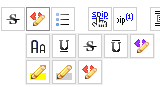
Une configuration est possible dans l’outil pour choisir les barres où ajouter les boutons. Par défaut, le plugin Porte Plume propose deux barres : Edtition des contenus (pour la rédaction des articles par exemple) et Messages de Forum (barre plus light en général).
Rappel de définition : <div> et <span>
Ces deux balises font partie du langage HTML.
- Les balises <div></div> permettent de créer des ensembles (type « Block ») regroupant divers éléments d’une page.
- Les balises <span></span> permettent d’isoler de petits éléments (type « Inline ») placés à l’intérieur des blocs.
- A titre d’information, les balises <p></p> définissent un paragraphe de texte (type « Block »), mais SPIP repère les paragraphes grâce au double saut de ligne : ce raccourci est bien plus pratique que l’utilisation de la balise !
Important : On peut placer un <span> à l’intérieur d’un paragraphe ou d’un bloc, mais pas l’inverse : les éléments « Inline » ne peuvent jamais contenir d’élément « Block ». Attention donc à ne pas vous emméler les pinceaux lorsque vous utilisez vos raccourcis !
A ce sujet,vous pouvez consulter :
- http://www.ultra-fluide.com/ressour...
- http://css.alsacreations.com/Bases-...


Discussions par date d’activité
22 discussions
Non, j’avais même vidé le cache, ça ne fonctionne pas. C’est peut-être le même problème qu’« Amire » posté ci_dessous. Mais je ne sais pas si une solution a été trouvée ?
Merci
Artie
Non non, à l’époque, ces boutons n’étaient pas implémentés. As-tu la toute dernière révision du plugin ? Est-ce que les 2 barres typo sont concernées (forums ET rédaction d’articles) ? Est-ce que tous les outils sont concernés par ce pb ? A ce jour seuls les outils suivants insèrent des boutons dans le Porte Plume :
- Tout en couleurs
- Décoration
- Smileys
- Chatons
oui, version « Le Couteau Suisse »
Version locale : 1.8.11.00
Révision : 34162
Je n’utilise le paramétrage que sur rédaction d’article
Tous les outils sont concernés par le pbm (Tout en couleur, Déco, smiley)
Merci
Artie
ça marche ! Milles excuses, je ne comprends pas pourquoi. Soit un problème de cache différent (navigateur ?), soit c’est parce-que j’ai activé tout en couleur que j’avais oublié ?
Merci en tous les cas, j’espère ne pas avoir pollué le fil de commentaire.
Artie
Répondre à ce message
Bonjour & happy new year !
Merci beaucoup pour votre réactivité/adaptation Porte plume.
Pour la procédure d’insertion des bouton dans la barre, j’ai beau « modifier les paramètres », ou désactiver réactiver l’option, rien n’y fait. D’où pourrait venir mon erreur ?
Merci encore
Artie
Peut-être une question de cache ? En ajoutant « var_mode=recalcul » à l’URL, cela change-t-il quelque chose ?
Répondre à ce message
Bonjour,
J’ai bien installé le plugin « couteau suisse » et j’ai activé ces deux plugins « Décoration et toute en couleur » et bien sur les plugins Enluminures typographiques pour SPIP 2 & Porte plume sont activés.
Mais sur la page de rédaction je voix rien (toute en couleur et décoration ne s’affichent pas) avec la version spip 2.
Est ce q’il y a une détail que j’ai oublié pendant l’installation ? Merci.
Bonjour, avec la toute dernière version du Couteau Suisse, certains racourcis sont maintenant présents, notamment pour les lames « Smileys » et « Tout en couleur ». D’autres raccourcis devraient suivre progressivement.
Re-bonjour. La version 1.8.11.00 du plugin offre désormais les boutons dans le Porte Plume pour les deux outils de cet article.
Une configuration sur les différentes barres typographiques est également possible.
Répondre à ce message
Bonjour,
Vous indiquez « Les deux outils dont parle cet article insèrent des boutons dans la Barre Typo V2 afin de faciliter à vos visiteurs la rédaction des messages ou des articles. »
Mais avec spip 2 c’est maintenant Porte plume qui est compatible. Est-il prévu des possibilité de raccourci avec Porte plume ?
Merci pour tout
Artie
Oui absolument, c’est en cours de développement. Le Couteau Suisse insère des boutons dans le Porte Plume, notamment « Smileys » et « Tout en couleur ».
Re-bonjour. La version 1.8.11.00 du plugin offre désormais les boutons dans le Porte Plume pour les deux outils de cet article.
Une configuration sur les différentes barres typographiques est également possible.
Répondre à ce message
J’essaye d’utiliser « decorer » qui fonctionnait bien auparavant mais bug avec la version 2.0.10. A priori, ce n’est pas du à un conflit avec un autre plugin.
Dans le parti admin, les css fonctionnent très bien visuellement. Ca ne gub que dans le site public.
Voir image jointe
Ah, on voit pas bien ton image... Tu as bien vidé tous les caches ? Les styles CSS en question sont-ils bien présents dans ton code html ?
Répondre à ce message
Pour ajouter facilement une lettrine dans un titre spip,
cf. habillage.css
Répondre à ce message
/me lève la main
Moi M’sieur l’Instit, moi moi !!! :-D
dans la conf du CS :
Dans la CSS :
Alors, j’ai bon ? :-D
Pas mal, pas mal... l’équivalent sans class serait :
span.L = float:left; display:block; margin:18px 4px 5px 0px; color:#CCC; font-size:6em; font-family:Garamond, Times, serif; font-style:italic;Donc, tu mélanges des px et des em. Éts au fait, pkoi forcer la police ? Celle du texte en cours ne suffirait-elle pas ? Et puis, un display block sur un span... N’est-ce pas un contre-sens ?
Je ne mets donc pas 20/20 ;-)
Certes mais je préfère faire mon CSS dans une feuille avec un éditeur de texte plutôt que dans un petit champs de formulaire.
En plus, j’utilise pas mal de décos, donc c’est vachement plus clair comme ca, sinon le fameux champ de formulaire se transformerait assez vite en champ de bataille bordélique.
J’ai toujours mis des em sur mes polices, à partir du moment où elles ont déjà une taille générique en px déclarée dans une feuille de style principale. Pour une raison très simple : Si je dois changer cette valeur de base, toutes celles déclarées en em vont alors s’adapter, ce qui n’est pas le cas si je les fige toutes en px.
C’est une méthode pour optimiser l’efficacité d’une reprise ultérieure de mon code, ni plus ni moins.
pour le reste en revanche je n’en met JAMAIS sur une marge ou un padding. Ca c’est un coup à devenir chèvre si tu dois ajuster ton template pour une raison ou une autre...
(Note explicative : je travaille rarement sur du template dit-« fluide »)
L’intérêt d’une lettrine n’est-il pas de contraster avec le reste du texte en cours justement ? Mon paragraphe est en arial, ma lettrine est en serif pour qu’elle ressorte bien. J’ai même pensé à lui mettre une image de fond mais je n’ai pas encore pris le temps de la dessiner ;)
Ce qui aurait été un contre-sens selon moi, c’est de mettre une div en plein milieux d’un p. Je doute d’ailleurs que mon validateur aurait apprécié la plaisenterie...
Pffff.... si j’aurais su j’aurais pas v’nu ! :D
Le mélange px/em doit juste être vérifié qd tu changes la taille de la police (ctrl&+ sous FF)
Je disais qu’un span était inline par défaut... lui rajouter un block n’a aucun effet...
Pas 20/20 mais 19,5 :-P
Répondre à ce message
Bonjour super plugins !!
Je m’en sert pour manipuler les couleur et textes de mes brèves ce qui est très pratique pour mettre un peu de gaité.
Mais je n’arrive pas changer la couleur des liens.
Est ce que vous auriez une idée ??
j’ai essayer plein de
<div>avec plein de chose dans tous les sens !! Mais bon !!!Cordialement
Je viens d’ajouter un paragraphe sur les liens. As-tu résolu ton pb ? Quel outil utilises-tu ? Configuré comment ?
Répondre à ce message
Bonjour,
Je trouve formidable cette lame du couteau (couplée avec la barre typo V2, c’est formidable). Je suis parfaitement néophyte et ne sais pas faire grand chose, ma question va peut-être paraître stupide, je m’en excuse par avance.
Je voudrais pouvoir utiliser la fonction couleur de fond sur la totalité d’un paragraphe. Ca marche sans problème mais comme j’ai défini un espacement des lignes supérieur à la normal (je trouve cela plus esthétique), il y a un blanc entre les lignes. Il faudrait pouvoir étendre la zone de surlignage. Si je définis une balise div avec « Décoration », ça marche mais je trouve un peu dommage de devoir redéfinir à la main (surtout que je veux pouvoir utiliser pas mal de couleurs) des choses qui existent presque comme je le veux.
Merci beaucoup par avance pour votre aide.
(pour exemple de ce à quoi je voudrais arriver : site actuel fait avec des tableaux et des frames et que je refais totalement avec spip et des CSS (comme c’est le chantier je préfère pas le montrer))
Tout cela est un peu confus. Si tu pouvais montrer un exemple en ligne :
- de ce que tu veux
- et de ce que ça fait,
ça serait plus parlant...
Tu as vu l’exemple du post-it ci-dessus ?
Avec un truc du genre :
div.orange = background-color:orange; padding:5px;, ça devrait fonctionner avec l’exemple suivant, non ?Si tu veux une bordure blanche au dessus et en dessous, ben tu ajoutes :
border-top:3px solid white; border-bottom:3px solid white;Tu peux préciser ce que tu veux dans ta ligne de styles...
Merci pour vos réponses. J’avais justement mis un lien dans le message précédent (http://longueur.ondes.free.fr/actua...) pour montrer ce à quoi je voulais arriver. Dans cette page il ne s’agit pas du tout d’un site sous spip avec des css mais je voulais arriver à ça (exemple de la page en chantier sous spip en utilisant la couleur de fond).
J’avais bien remarqué que je pouvais faire des balises personnalisées mais je trouvais dommage de ne pas pouvoir utiliser cette fonction couleur de fond déjà existante, d’autant que je voudrais pouvoir mettre plein de couleurs différentes. Mais tant pis, si je dois en passer par là...
Merci dans tous les cas
As-tu appliqué l’exemple que je viens de te donner ? Il semble que non...
Sur ta page de tests, je vois que tu as utilisé des balises
spanalors qu’il faut desdivafin d’obtenir la coloration d’un bloc complet.Ensuite, si tu veux une seule balise qui renvoie par exemple une couleur de fond aléatoire, tu peux facilement créer une lame personnalisée.
Bonjour et merci pour votre réponse,
Je sais bien que j’ai utilisé des balises span et j’avais fait des tests avec des balises div qui donnaient le résultat que j’attendais. Le problème c’est que si je veux utiliser 50 couleurs ou plus, il faudrait que j’en crée 50 différentes.
Quant à faire une lame personnalisée pour afficher une couleur de fond aléatoire, ce serait super, mais je crois que c’est au-dessus de mes moyens (je suis allée voir la page en question). Je trouverai peut-être quelqu’un dans mon entourage qui pourra faire cette lame. À moins que quelqu’un de la communauté spip l’ait déjà développée. Sinon, tant pis pour moi et merci encore.
Répondre à ce message
Peut-on utiliser des images de fonds dans les styles décoration ?
Exemple : background:url(« xxx.gif ») top left no-repeat ;
Si oui quelle est la syntaxe et où doit-on mettre le xxx.gif ?
je vois aucun pb pour que ça marche pas... t’as essayé ? ton image doit être à la racine du site, sinon du mets le path adéquat, ou même l’adresse complète :
url(http://toto.fr/titi/xxx.gif)
Répondre à ce message
Ajouter un commentaire
Avant de faire part d’un problème sur un plugin X, merci de lire ce qui suit :
Merci d’avance pour les personnes qui vous aideront !
Par ailleurs, n’oubliez pas que les contributeurs et contributrices ont une vie en dehors de SPIP.
Suivre les commentaires : |
|
